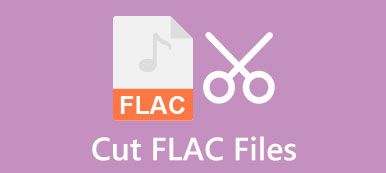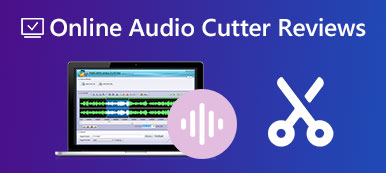Audacity er en åpen kildekode lydopptaker og redaktør. Dette populære flerspors lydredigeringsverktøyet kan hjelpe til med å redigere lyd på Windows-, macOS- og Linux-datamaskiner. Dette innlegget vil vise deg hvordan dele opp lyd i Audacity steg for steg.
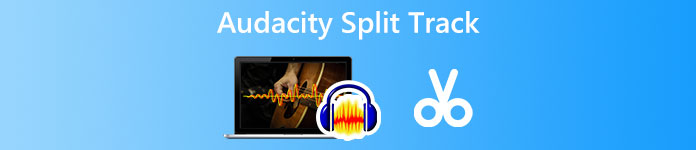
- Del 1: Hvordan kutte lyd i Audacity
- Del 2: Beste Audacity-alternativ til å trimme lyd
- Del 3: Vanlige spørsmål om Audacity Split Track
Del 1: Hvordan trimme, kutte eller dele lyd i Audacity
Når du redigerer et lydspor, må du sannsynligvis kutte eller dele det og fjerne noen unødvendige deler. Audacity er et utmerket alternativ for å trimme lyd som en gratis multi-track lydredigerer. Den støtter mange ofte brukte lydformater, som MP3, AAC, M4A, WMA, WAV, AIFF og mer. Du kan laste den ned gratis fra den offisielle nettsiden og ta den følgende guiden for å kutte lyd i Audacity.
Trinn 1Gå til den offisielle nettsiden til Audacity og klikk Last ned Audacity for å gratis installere den på datamaskinen din. Som nevnt ovenfor, er denne lydredigereren på tvers av plattformer kompatibel med Windows, macOS, GNU/Linux og andre operativsystemer. Du kan velge riktig nedlastingsversjon basert på systemet ditt og følg instruksjonene for å installere den.
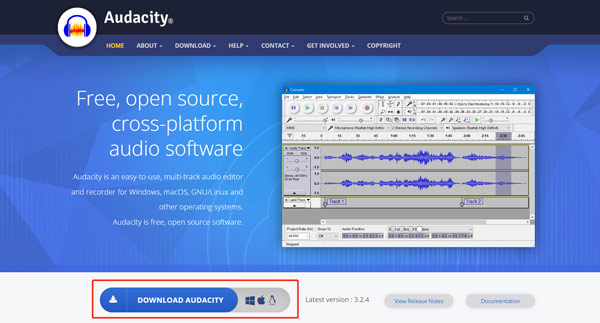
Trinn 2Klikk på filet menyen øverst til venstre, velg Import alternativet, og velg deretter lyd fra rullegardinlisten. Du kan fritt bla gjennom og legge til lydfilen din i popup-vinduet. Hvis du drar et lydspor direkte til Audacity for å legge til, kan du møte Importerer feil.
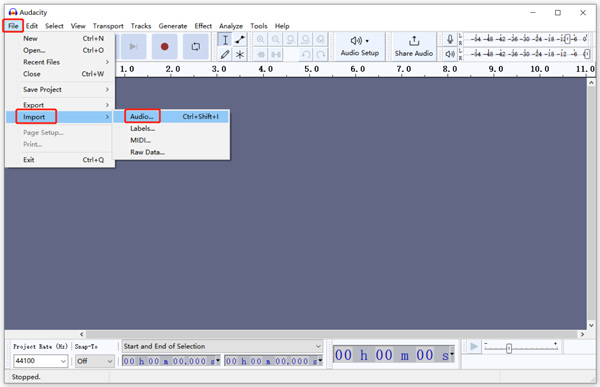
Trinn 3Du kan se en stereobølgeform når lyden er lastet inn. Du kan klikke på Spille knappen for å lytte til lydsporet. Når du finner den spesifikke delen du vil fjerne, kan du velge den, klikke på toppen Rediger -menyen, og velg deretter Kutt alternativ. Den valgte lyden vil bli slettet. For å kutte lyd i Audacity, må du pause eller stoppe avspillingen.
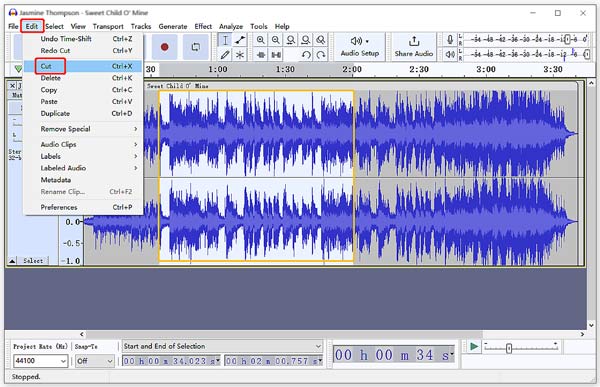
Trinn 4Velg en spesifikk varighet for lydsporet du vil dele, klikk på Rediger menyen, gå til Fjern Special, og velg deretter Delt Kutt alternativet.
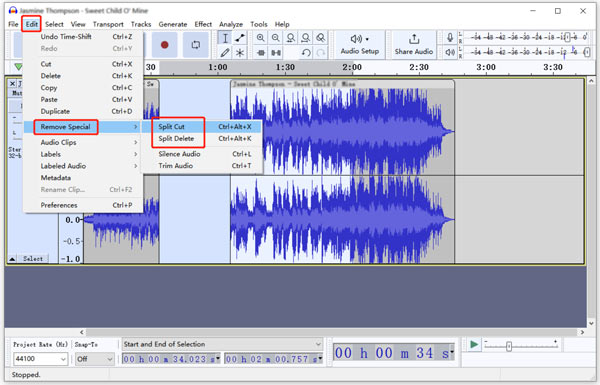
Trinn 5Når du trenger å trekke ut den nyttige delen av lydfilen din, kan du bruke den Splitt Ny funksjon i Lydklipp-delen. Du kan klikke på Rediger, velg Lydklippog Splitt Ny å dele opp lyd i Audacity og trekke ut den verdifulle lyden som et nytt spor.
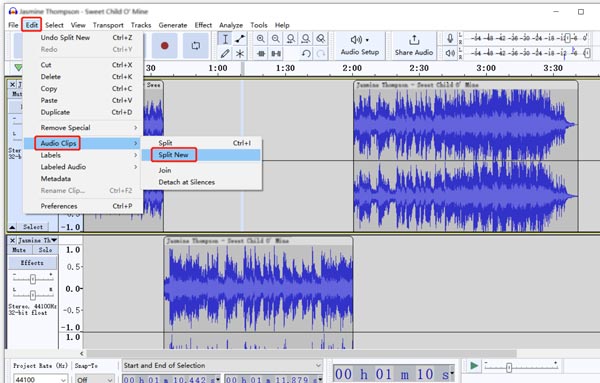
Hvis du vil kombinere flere lydspor til ett, kan du bruke dens Bli med-funksjon. Du kan velge alle sporene du vil slå sammen ved å trykke på Ctrl or Kommando nøkkel. Velg deretter Bli med under Lydklipp seksjon.
Trinn 6Etter at du har trim M4A, kutte eller dele lyd i Audacity, kan du klikke filet, velg Eksport, og lagre deretter den redigerte lydfilen på datamaskinen. I Rediger metadata-tagger vindu, kan du legge til og redigere ulike musikkmerker basert på ditt behov.
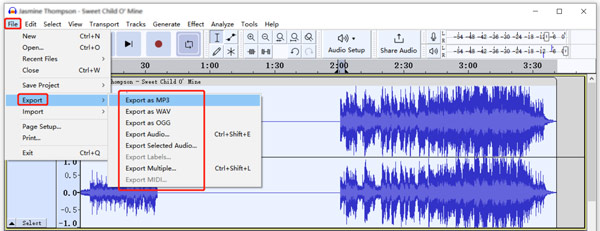
Del 2: Beste Audacity-alternativet til å kutte eller dele lyd uten å miste kvalitet
Audacity er litt komplisert for nye brukere å få tilgang til og bruke redigeringsfunksjonene. Hvis du ikke er fornøyd med Audacity-lyddelings- eller trimmingopplevelsen, kan du prøve å bruke det beste lydredigeringsalternativet, Video Converter Ultimate. Sammenlignet med Audacity har denne anbefalte lydsplitteren flere funksjoner. Dessuten tilbyr den en mer enkel måte å kutte lyd på.

4,000,000 + Nedlastinger
Beste lydsplitter for å trimme et lydspor til deler med høy kvalitet.
Tilby lydsynkronisering, klipp, join, komprimering, opptaker og andre funksjoner.
Støtt alle vanlig brukte lydformater uten tap og tap.
Design ulike video-/lydredigerings- og lageverktøy i Toolbox.
Trinn 1Last ned gratis og åpne dette Audacity-alternativet på datamaskinen din. Under dens Converter kategorien, kan du klikke på + for å velge og importere lyden. Du har lov til å klippe og redigere flere lydspor om gangen.

Trinn 2Du kan klikke på Kutt for å gå inn i hovedvinduet for lydtrimming når lydfilen er lastet inn. Du kan også bruke denne programvaren som WMA kutter.
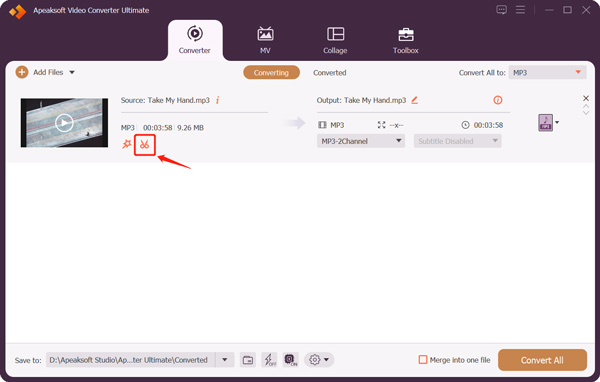
Trinn 3En innebygd mediespiller vil begynne å spille av lydfilen du har lagt til. Du kan lytte til og finne det spesifikke lydinnholdet du vil fjerne. Flytt venstre og høyre trimmefelt for å kutte lyd. Som du kan se, tilbyr dette Audacity-alternativet også Rask split, Legg til segment, Flett, og andre funksjoner for å trimme eller dele lyd raskt. I løpet av dette trinnet har du også lov til å legge til lyd-fade-in eller fade-out-effekter basert på ditt behov.
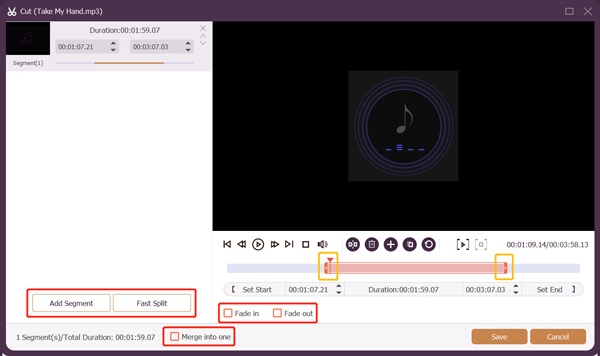
Trinn 4Etter at du har delt lyden, kan du klikke på Spar knappen for å gå tilbake til startvinduet. Velg et passende utgangslydformat fra Konverter alle til. Klikk på Rediger profil -knappen for å tilpasse lydinnstillinger, for eksempel koder, kanal, samplingshastighet og bithastighet. Etter alle disse operasjonene kan du klikke på Konverter alle for å lagre denne redigerte lyden på datamaskinen.
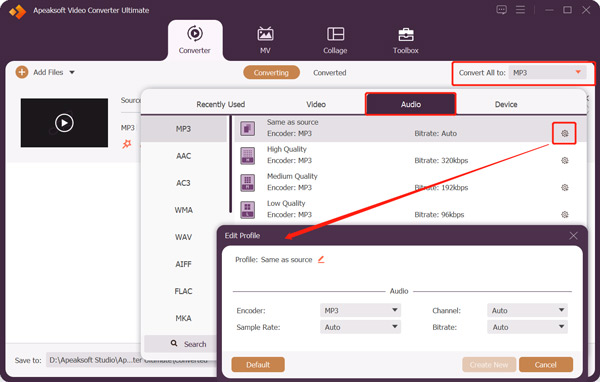
Del 3: Vanlige spørsmål om Audacity Split Track
Spørsmål 1. Hvorfor kan jeg ikke velge et utvalg å kutte i Audacity?
For å velge lydsporet ditt i Audacity, må du klikke på Selection Tool-knappen eller trykke på F1-tasten først. Etter det kan du bruke musen til å velge det spesifikke lydinnholdet.
Spørsmål 2. Hvordan tar du opp lyd på Windows med Audacity?
Last ned og start Audacity på din Windows-datamaskin. Klikk Rediger og gå til Innstillinger. Klikk på Enheter-menyen fra venstre panel og velg Windows WASAPI fra rullegardinmenyen. Det vil la Audacity gjenkjenne datamaskinmikrofonen. Du kan klikke på Record-knappen for å ta opp lyd ved hjelp av Audacity.
Spørsmål 3. Hvordan frigjør du delt lyd på Mac?
Du kan bruke iMovie til å dele en video- eller lydfil gratis på Mac-en. Den er forhåndsinstallert på hver Mac for å håndtere ulike redigeringsarbeider. Du kan åpne den, legge til lydsporet og deretter bruke Split-funksjonen til å kutte lyden i deler.
Konklusjon
Dette innlegget har hovedsakelig snakket om hvordan du kan kutte lyd i Audacity. Du kan laste ned Audacity gratis og følge den detaljerte veiledningen ovenfor for å trimme eller dele lyd. Hvis du fortsatt har spørsmål vedr Audacity delt spor, kan du sende oss en melding i kommentarfeltet. Dessuten kan du lære hvordan gjenopprette tapte Audacity-filer hvis nødvendig.